DTS Sound Unbound是一款功能强大的立体环绕音效软件,能够帮助用户轻松进行各种沉浸式的3D音频体验,让听歌更加的享受。软件已经成功破解,内置了破解补丁,全功能免费无限制使用,满足用户的各种音效使用需求。DTS 技术在 Windows 操作系统中使用微软的立体环绕音效,提供沉浸式 3D音频,带来清晰、饱满和可信赖的环绕立体音效,并为使用扬声器和耳机的用户带来无与伦比的体验。 DTS Headphone:X 技术设计通过使用任意一对耳机,创建一个精确、可信和沉浸式的音景,为您提供游戏竞技的竞争优势,让您可以真正沉浸在您最喜欢的电子游戏和电影中。为了提供这种无可比拟的端到端的音频质量,DTS Headphone:X 技术包含了500多种定制的经调谐的耳机配置文件数据库--提供先进的音频解决方案,它可以提供用户上方、环绕以及附近的声音,将游戏体验提升到新的层次。

【软件功能】
下载DTS Sound UnboundT应用程序,为Xbox (免费) 解锁DTS:X家庭影院解决方案,或者开始免费试用Xbox和PC版本的DTS
Headphone:X,丰富您的游戏和视频内容。
DTS技术在Windows操作系统中使用微软的立体环绕音效,提供沉浸式3D音频,带来清晰、饱满和可信赖的环绕立体音效,并为使用扬声器和
DTS Sound耳机的用户带来无与伦比的体验。
DTS Headphone:X技术设计通过使用任意对耳机, 创建一个精确、 可信和沉浸式的音景,为您提供游戏竞技的竞争优势,让您可以真正沉浸在
您最喜欢的电子游戏和电影中。为了提供这种无可比拟的端到端的音频质量,DTS Headphone:X技术包含了500多种定制的经调谐的耳机配置文件
数据库提供先进的音频解决方案,它可以提供用户上方、环绕以及附近的声音,将游戏体验提升到新的层次。
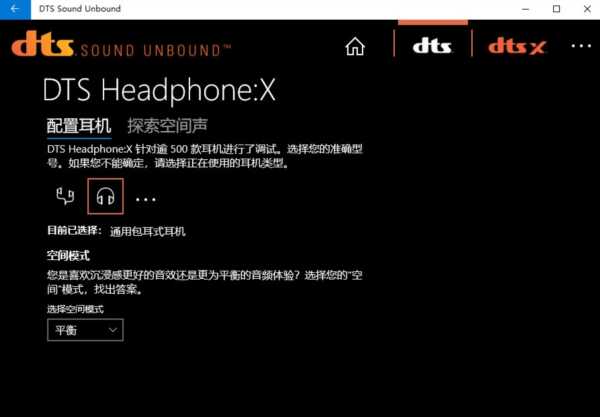
【软件特色】
DTS Headphone:X技术为耳机提供可信赖的3D音效。
DTS:X家庭影院能为支持DTS:X的音频系统带来改变行业规则的音效体验。
DTS:X解码技术在声音自然产生的方位播放声音,创造最逼真、多维的听觉体验。仅支持PC。
DTS Sound庞大,而且不断增加的耳机数据库,为耳机的使用带来最优化和最吸弓人的体验。
要测试耳机和DTS Sound Unbound应用程序是否兼容,请在试用和购买本应用程序之前插入耳机。
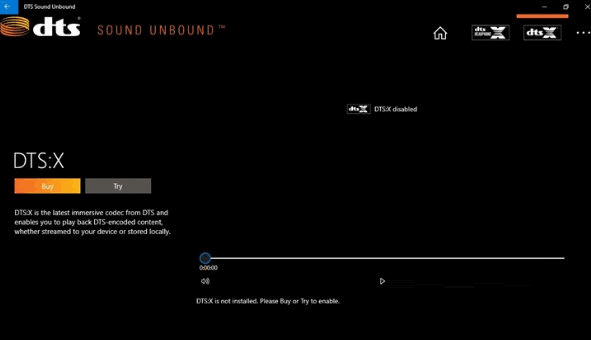
【软件亮点】
DTS Sound使用用于微软环绕立体音效的DTS Headphone:X技术,前所未有地增强了电子游戏,包括:
Gears 5
Borderlands 3
Call of Duty Modern War fare
Forza Horizon 4
Shadow of the Tomb Raider
Assassin‘s Creed Origins
For Honor
Final Fantasy XV
Resident Evil 2
Metro Exodus
The Division 2
DTS:X家庭影院解决方案(仅限Xbox)是来自DTS的下一代沉浸式音频格式,为您的家庭影院系统带来维的、电影院品质的音效。在XBOXOne S, XBOX One X, XBOX Series S, or XBOX SeriesX上选择DTS:X家庭影院,然后下载免费的DTS Sound Unbound应用程序,就可以开始体验了。将您的XBOX连接到个DTS:X条形音箱,或者升级为个四周放满扬声器的多频道DTS:X家庭影院接收器,重新发现沉浸在娱乐中是怎样的体验。
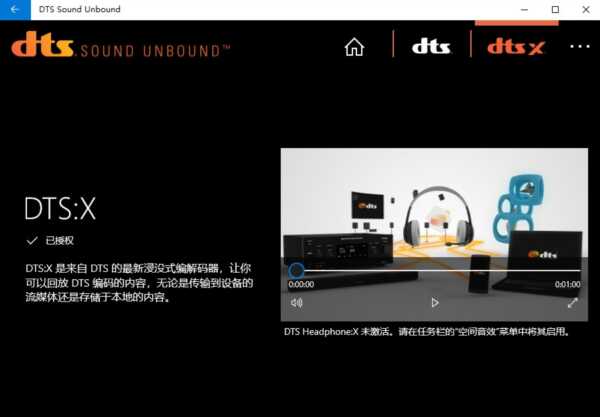
【使用说明】
DTS Sound第一:同时按下WIN+X(WIN指的是普通键盘中左下角Ctrl和Ait之间的那个系统图标按键)进入系统快捷管理点击图中红圈系统
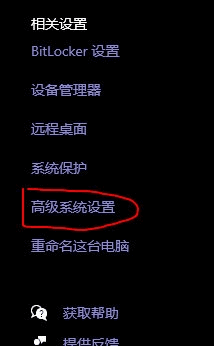
进入到如下系统关于页面,看右上角红圈处点击高级系统设置
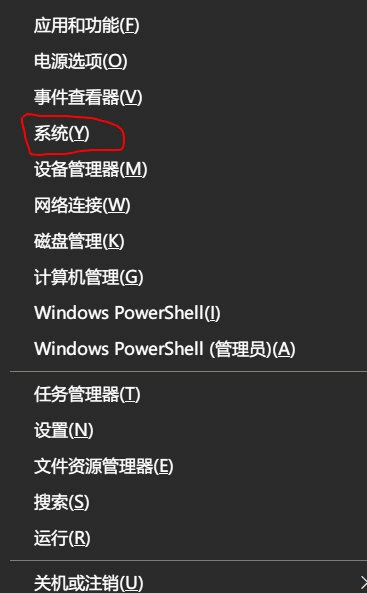
接下来进入了系统属性选项卡点击红圈中“硬件”选项卡
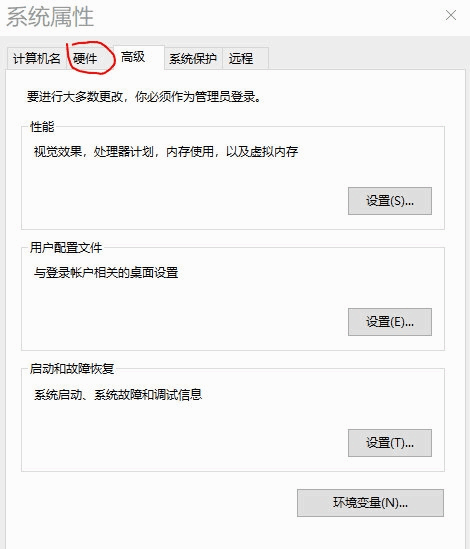
点击箭头处“设备安装设置”在弹出选项卡中点击红圈中的“否”保存
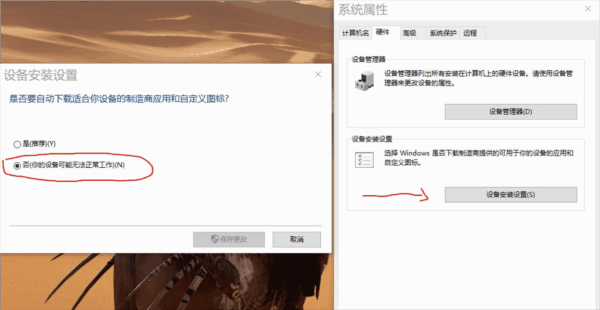
第二:同样按下WIN+X在搜索中填写”编辑组策略后点击进入
打开组策略编辑器后依次点击计算机配置------>管理模板------>Windows 组件------>Windows 更新选项后,选择右边红圈中“更新不包括驱动程序”双击
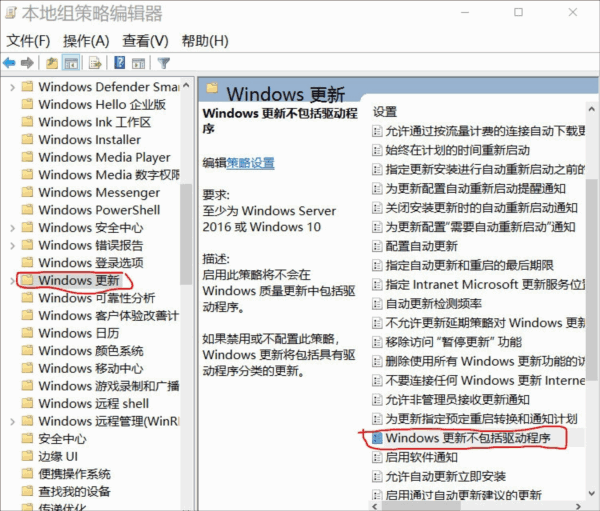
选择已启用点击应用保存
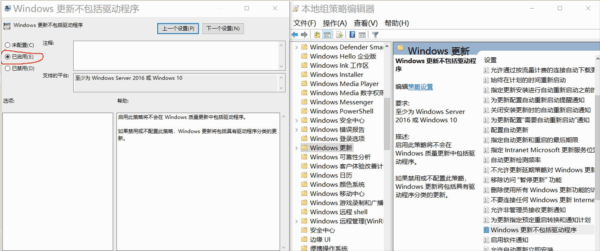
家庭版等没有组策略可以直接进行编辑,我们可以通过注册表添加键值的方式继续完成禁止驱动更新。打开注册表编辑器定位如下:
计算机\HKEY_LOCAL_MACHINE\SOFTWARE\Policies\Microsoft\Windows\WindowsUpdate右键点击WindowsUpdate然后新建DWORD32位值,将其命名为ExcludeWUDriversInQualityUpdate双击我们刚刚新建的ExcludeWUDriversInQualityUpdate选项,将其键值由默认的0修改为1再保存即可。
说明:1代表禁止系统自动更新驱动程序,若不需要禁止那么将1改回0点确定即可恢复系统自动驱动更新。
很多人之所以,在装完各种音频驱动后重启被系统驱动覆盖或又被系统强行安装默认驱动,就因为上面二步没有做到...............
第三:接下来断网。在网络设置中点更改适配器选项然后在以太网右键禁用
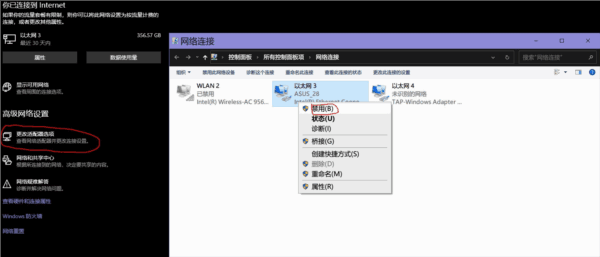
开始卸载系统自带音频驱动或你已经安装过的其他音频类驱动,右键卸载设备
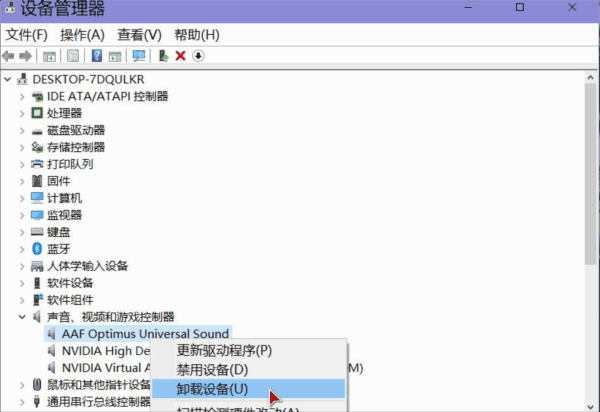
勾选卸载此设备的程序软件点击卸载
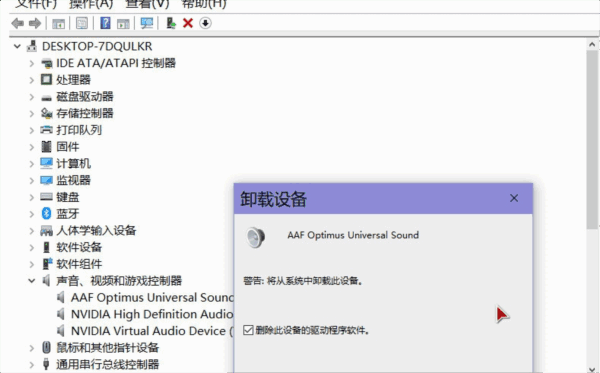
第四:卸载完毕后用优化类软件自带的注册表清理工具清理一下注册表(尤其是安装过其他第三方驱动程序的)
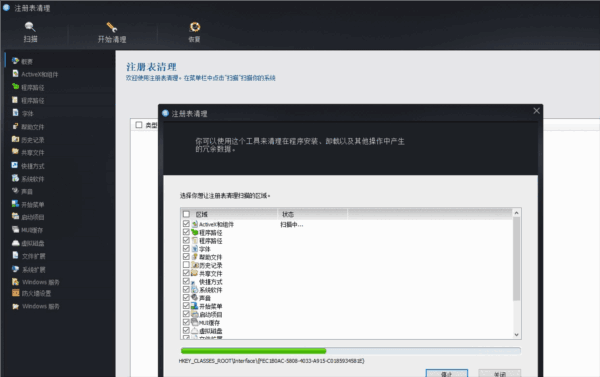
第五:在windows更新点击开发人员选项
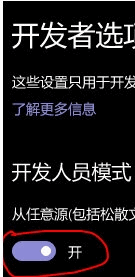
打开开发人员模式
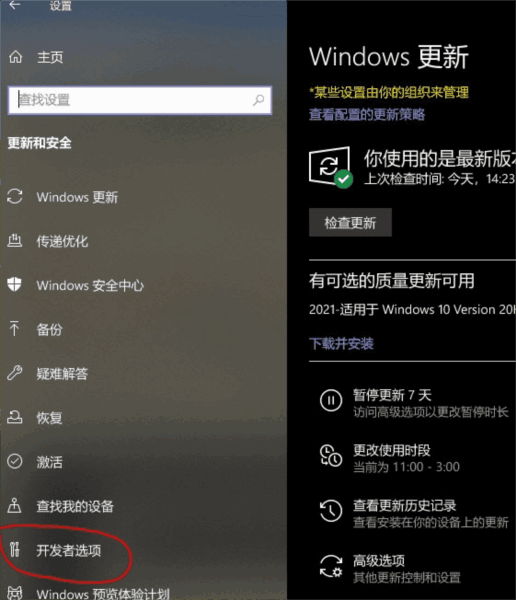
接下来开始安装驱动.........................
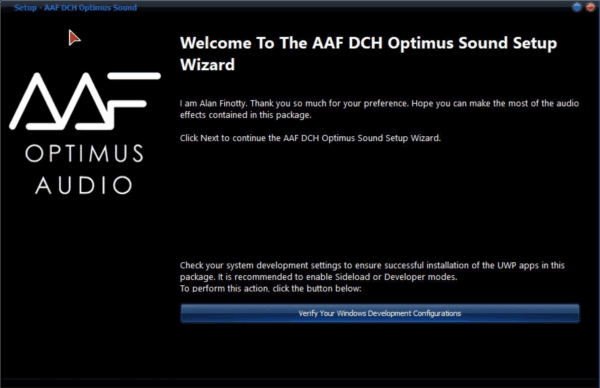
如果你想和我一样只安装上面所展示过的那些驱动的话,就按下图红杠处选择
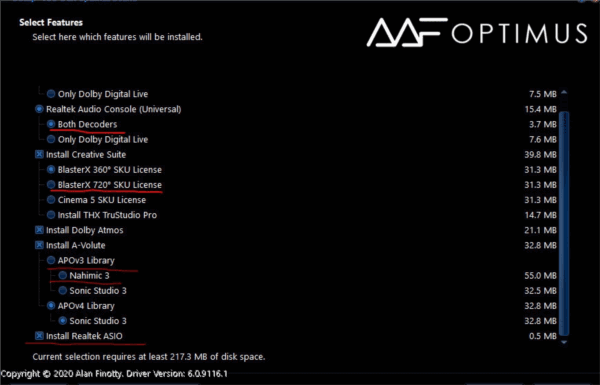
成功安装后是如下这样的:
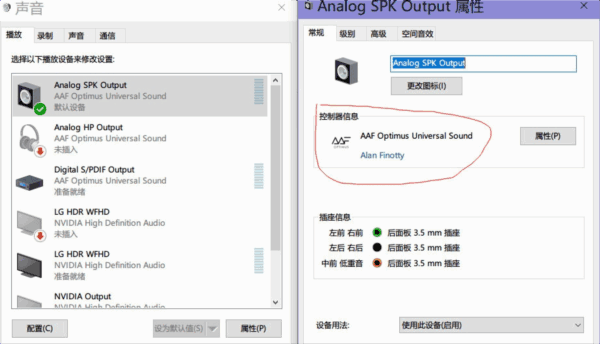
备注:如果安装后打开Sound Blaster Connect 720在左下角显示“未找到指定音频设备”时请用文件夹中的“KGAConfig”程序管理员运行后恢复后重启系统即可。
重启系统连接网络后,享受音乐电影的音频乐趣,或在今晚吃鸡大吉大利或使命召唤大战场中爽翻,你高兴我就没有白辛苦~
CRC32: 28BF09BB
MD5: 5DFC684E34A3DCE8E2206A5E0FB8469D
SHA-1: A891E9D3F529D6B14CE7FB4E2289E40006CE065D
SHA-256: B555B3D90D2DE54AD558C105C63E38EA2553F4A63B0C0D37CBFEAA4EF46540ED
SHA3-256: F84BABCC2A29A79AAF107FB007811FC331CB5BB83988277A50891299C64B4A75
仅支持 Windows 10(这么大且醒目的提示,你一个WIN7和WIN8用户看不清的话我也没辙)

∨ 展开


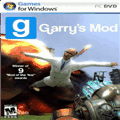
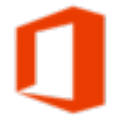


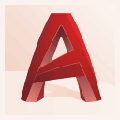
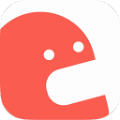

 MAGIX Music Maker 2022v30.0.0.11中文破解版
MAGIX Music Maker 2022v30.0.0.11中文破解版
 ReLegend修改器v1.0MrAntiFun版
ReLegend修改器v1.0MrAntiFun版
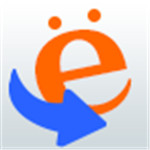 e! Sankey Prov5.1.2.1中文破解版
e! Sankey Prov5.1.2.1中文破解版
 石青网站推广软件v2.0.6.1绿色版
石青网站推广软件v2.0.6.1绿色版
 驱动总裁v2.1.0.0 官方电脑版
驱动总裁v2.1.0.0 官方电脑版
 InPixio Photo Maximizer Prov5.11.7中文免费版
InPixio Photo Maximizer Prov5.11.7中文免费版
 SplineLand地形路面模拟制作插件破解版 V1.053 免费版
SplineLand地形路面模拟制作插件破解版 V1.053 免费版
 Dark Readerv4.9.4 官方最新版
Dark Readerv4.9.4 官方最新版
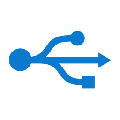 维酷刷机工具箱 V2.1.0 免费版
维酷刷机工具箱 V2.1.0 免费版
 T20天正建筑V9.0破解版 V2023 永久激活码版
T20天正建筑V9.0破解版 V2023 永久激活码版
 粤教翔云3.0数字教材应用平台 V3.0.14.16 官方教师版
粤教翔云3.0数字教材应用平台 V3.0.14.16 官方教师版
 抖音来客PC版 V2.2.0 官方最新版
抖音来客PC版 V2.2.0 官方最新版
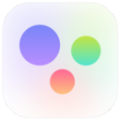 小米妙享PC版 V3.0.6.28 官方最新版
小米妙享PC版 V3.0.6.28 官方最新版
 诺威达车载导航刷机包 V1.0 最新免费版
诺威达车载导航刷机包 V1.0 最新免费版
 浩辰CAD2023中文破解版 32位/64位 永久激活版
浩辰CAD2023中文破解版 32位/64位 永久激活版
 Solidworks国标焊件轮廓库 V1.0 最新免费版
Solidworks国标焊件轮廓库 V1.0 最新免费版